
フィルムカメラ専門店パピオカメラです。
この記事では、フィルムカメラのフィルムの装填&取り出し(手動巻き上げ巻き戻し編)について、説明します!
続きを読む本サイトはプロモーションが含まれています

CANONのフィルムコンパクトカメラ、AUTOBOY 155の使い方について、説明します☆
小さくて軽くて、ライトブルーのワンポイントがかわいいカメラ♪
※すべてのボタンや機能についての解説は書ききれないので、一部の機能を簡単に紹介します。

左上から、反時計回りに。
★緑ランプ・赤ランプ
ピントが合っているか、フラッシュがつくかなどの確認用。詳しくは撮影の項目で説明します。
★視度調節ダイヤル
ファインダーを見えやすくするようにできます。ファインダーをのぞきながらダイヤルを回し、一番見えやすいところに設定してください。
★フラッシュボタン
フラッシュをつけたり消したりするときに使います。
フラッシュボタンについて、詳しくは こちら
★モードボタン
DATE機能やキャプション機能を使うときに使用します。
・DATE機能--
写真に日付を写し込みたいときに使います。
日付の入れ方は こちら
また、日付や時刻を設定するときに使います。
日付や時刻を設定は こちら
・キャプション機能--
写真にメッセージを写し込みたいときに使います。
キャプションの入れ方は こちら
★中央一点AF
中央のみでピントを合わせたいときに使用します。
ボタンを押して液晶に中央一点AFマーク(□の中に・があるマーク)が表示されたら、中央一点AFモードとなります。
★途中巻き戻しボタン
基本は使いません。フィルムを途中で巻き戻すときに使います。
★ベストショットダイヤル
いろんな撮影モードを選択できます。
ベストショットダイヤルについて、詳しくは こちら
★ズームボタン(SETボタン)
撮りたいものが大きく撮れたり、小さく撮れたりします!
また、日付や時刻を設定するときに使います。

★セルフタイマーボタン(シャッターボタンの横の小さいボタン)
セルフタイマーボタンを押した後、シャッターボタンを押す(もしくはリモコンをカメラに向けて押す)と、10秒後にシャッターが切れます。
★シャッター
撮影時に使用します。

AUTO--
自動撮影モードです。基本はこのモードで撮影すればOK!
OFF--
撮影後は必ずOFFにセット
PERSONAL--
お好みの機能を設定できます。ダイヤルをセット後、お好みのモード(ストロボOFFなどのストロボモード、AFモード、日付の写しこみの表示などを設定できる)に設定し、ダイヤルをほかのモードに切り替えると、登録されます。以降、ベストショットダイヤルをPERSONALにセットして撮影すれば、設定したモードでの撮影となります。
SPOT--
スキー場や逆光での人物撮影など、とりたいものと背景の明るさが極端に違うときに使います。
①アクション--
動いている被写体を撮影・連続撮影するときに。
②夜景ポートレート--
夜景を背景にして人物を撮影するときに。
③ポートレート--
人物をアップで撮影するときに。背景がぼかしたような人物撮影ができます。
⑤クローズアップ--
小物などをアップで撮りたいときに。
0.48mまで近づいて撮ることができます。
(クローズアップモードを使わない場合、近づける距離は広角で0.6m
、望遠で0.75mからです)
側面にある電池室に、電池を入れます。
コインなどを使って電池室を開けます。

|
電池を入れて、電池室を閉じます。
35mmフィルムを入れます。
まずは裏蓋を開けます。



カメラに書いてあるオレンジのところまで、フィルムを引き出します。
引き出す量は重要なので、引き出しすぎたり、引き出す量が足りなかったりしないようにしてください。
なるべくたわみのないようにして、裏蓋を閉じます。
裏ブタを閉じると、フィルムの巻上げが始まります。
フィルムカウンターが動き出して1になったら、成功!

フィルムカウンターが1にならなかったら、もう一度フィルムをセットしなおしてください。
フィルムカウンターが1になって以降、撮影開始しフィルムをすべて撮りきり、フィルムの巻き戻しが終わり、フィルムカウンターが0になるまで、裏ブタを開けないようにしてください!
フィルムが感光します。
セットしなくても撮影は可能ですが、写真に正しい日付を写しこみたいなら、必須です。
西暦2049年までの日付がセットできます。
電源OFFの状態で
MODEボタンを押して、DATEマークの上に▼がくるまで押す。
※DATEマークの上の「▼」が消えているときは設定できないです。消えているときは、再度MODEボタンを押して「▼」を表示させてください。

SETボタン左を押す(年が点滅)→SETボタン右で現在の年に変更する→
SETボタン左を押す(月が点滅)→SETボタン右で現在の月に変更する→
SETボタン左を押す(日が点滅)→SETボタン右で現在の日に変更する→
SETボタン左を押す(時間が点滅)→SETボタン右で現在の時間に変更する→
SETボタン左を押す(分が点滅)→SETボタン右で現在の分に変更する→
SETボタン左を押す(セット完了)
基本撮影は①~④の手順です。
①ダイヤルをAUTOに
②ファインダーを見ながらズームを調整
③シャッターボタン半押しでピント合わせ
④シャッターボタンをぐっと押し、撮影
①ダイヤルをAUTOに

全自動撮影になります
AUTO以外の撮影は、 「ベストショットダイヤルについて」を参考にしてください。
②ファインダーを見ながらズームを調整

③シャッターボタン半押しでピント合わせ

ファインダーをのぞきながら、シャッターを半押しします。
*ピントの確認
ファインダー右の緑ランプを見ます。
・点灯→OK
・点滅→ピントがあっていません。
緑ランプが点滅するときは、ピントがうまく合わないときです。ピンボケする可能性が高くなります。もう一度シャッターから手を離して、また半押ししてみてください。
※とりたいものに近すぎるときはピントがあいません(広角では0.6m~、望遠では0.75m~、クローズアップモードでは0.48m~撮影できるカメラです)
ついでにファインダー右の赤ランプがついているか見ます。
・点灯→撮影時フラッシュがつきます。
・点滅→ストロボOFFにしているときは、カメラが暗いと判断したときは点滅します。その場合は手振れに気をつけるか、フラッシュボタンを押して、ストロボAUTOかONにしてください。
フラッシュボタンについて、詳しくは こちら
④シャッターボタンをぐっと押し、撮影
緑ランプが点灯したら、そのまま、ぐっと押し込みシャッターを切る
暗いところ・逆光下では(設定を変えない限り)自動的にフラッシュが付きます。
撮影できたら、フィルムカウンターの数字が変わります(↓の写真の場合は2になっています)。

撮影後は必ず、ベストショットダイヤルをOFFにセットし、電源を切ってください。
フィルムをすべて撮影し終えると、カメラが自動でフィルムを巻き戻してくれます。
巻き戻し音が止まり、フィルムカウンターが0になったら、裏ブタをあけてフィルムを取り出します。

※下の写真は別の機種のカメラです


巻き戻し終了までは裏ぶたを開けないように!
フィルムを取り出し、その後しばらく撮影しない場合、カメラを長持ちさせるため、電池は抜いておきましょう。

電源ONの状態(下の写真ではベストショットダイヤルをAUTOにセット)で
MODEボタンを押して、DATEマークの上に▼がくるまで押す。
※DATEマークの上の「▼」が消えているときは設定できないです。消えているときは、再度MODEボタンを押して「▼」を表示させてください。
SETボタン右を押すと、液晶に出てくる日付の表示がかわります。液晶に出てきた日付が写真に写しこみされます。
写真に何も写し込みたくない時は、SETボタン右を何度か押して、「-- -- --」を液晶に表示させます。
写真に♥ I LOVE YOU ♥などのメッセージを写しこむことができます。

電源ONの状態(下の写真ではベストショットダイヤルをAUTOにセット)で
MODEボタンを押して、CAPTIONマークの上に▼がくるまで押す。
※CAPTIONマークの上の「▼」が消えているときは設定できないです。消えているときは、再度MODEボタンを押して「▼」を表示させてください。

SETボタン右を押すと、液晶に出てくる数字(E-1など)の表示がかわります。液晶に出てきた数字が写真に写しこみされます。
(上の写真の場合J-1なので、かわいい!)が写しこまれます。
E-1.♥ I LOVE YOU ♥
E-2.THANK YOU !
E-3.SEASON'S GREETING
E-4.HAPPY BIRTHDAY
E-5.CONGRATULATION
J-1.かわいい!
J-2.はい!チーズ
J-3.おめでとう
J-4.MERRY X'MAS
J-5.A HAPPY NEW YEAR


フラッシュボタンを押すと、ストロボON・OFFなど、選択できます。

ベストショットダイヤルをAUTOにセットして、フラッシュボタンを押したとき、以下の順で切り替わります。
①起動時のAUTO→ ②赤目軽減&AUTO→ ③ストロボ強制発光→ ④ストロボ発光禁止→ ⑤ストロボ発光禁止+1.5段補正→ ⑥ストロボ発光禁止-1.5段補正→ ⑦スローシンクロ(夜景ポートレート)
①AUTO
暗いときや逆光下では、ストロボが自動で発光します。
②赤目軽減&AUTO
赤目軽減とは、夜にストロボを発光させて人物を撮影すると、目が赤く撮影されることがあるので、それを軽減する機能です。
③ストロボ強制発光
明るさに関係なく、ストロボを発光させたいときに。
逆光下で人物を撮影するときなどに使用します。
④ストロボ発光禁止
美術館などのストロボを光らせたくないときや室内でも自然光を利用して撮影するときに使用します。
ファインダー横の赤ランプが点滅したときは、手振れしやすくなるので、しっかりカメラを固定します。
⑤ストロボ発光禁止+1.5段補正
写真全体を明るくしたいときなどに。
⑥ストロボ発光禁止-1.5段補正
写真全体を暗くしたいときなどに。
⑦スローシンクロ(夜景ポートレート)
夜景などを背景にして、人物を撮影するときに。
この記事では、CANON AUTOBOY 155 の使い方を紹介しました。
フィルムカメラライフのお役に立てれば幸いです!
著者:papiocamera
情報は細心の注意を払って記載していますが、記載ミスがございましたら申し訳ございません。記載情報に万が一誤りがあれば教えていただけると助かります<m(__)m>
-𝙥𝙖𝙥𝙞𝙤 𝙘𝙖𝙢𝙚𝙧𝙖-(パピオカメラ)
〖 お店について 〗
2019年に、フィルムカメラ大好きな店主が、長年やりたかったフィルムカメラのお店をオープンしました。
現在は、オンラインストアでフィルムカメラを販売しています。
「フィルムって楽しい」と思っていただけるよう、Instagramでの情報発信や、フィルムカメラの使い方BLOGなども作成しています。
🎞ˊ˗ フィルムの魅力発信してます▶▶インスタグラム

フィルムカメラ専門店パピオカメラです。
この記事では、
OLYMPUS 35RC の基本的な使い方を紹介します。
フィルムカメラ初心者さん向けに、専門用語など少なめに説明しています。
------------------
*この記事について*
始めてフィルムカメラ・マニュアルフォーカスカメラを使う方でもわかりやすいように解説していますので以下の点ご留意ください。
・説明書よりも詳しく書いている部分、逆に省いて記載している部分があります。
・一般的な呼び方とは異なる名称で記載している部分があります。
・記載内容(フィルム装填の順番や撮影方法など)は使用説明書などと一致していない場合があります。なるべくやりやすいと思われるやり方で解説しています。
底にある電池室に、電池を入れます。
(写真のカメラはOLYMPUS 35DCを使用していますが、ほぼ同様です)

カメラの電池(水銀電池)は現在発売されていないため、
代替電池を使用します。
ここではLR625という電池を使用しています。
手に入りやすいLR44でもよいのですが、その場合は電池のサイズが小さいので、カメラの中でうごかないように、アダプターを使うか、電池の大きさの調節をします。

35mmフィルムを入れます。





最初のフィルムは感光しているため、何度かフィルムを送ります。
まず、シャッターを押します。

絞りは上の写真のように、「A」と「OFF」以外の、適当な数字にあわせておくとよいです。「A」にセットされていると、暗い場所ではシャッターが切れないためです。
*シャッターが押せない時は、巻き上げレバーでフィルムを巻き上げてから押す
次に、巻き上げレバーを右に行ききるまで動かして、巻上げをします。

この後、シャッターを押す→巻き上げレバーでフィルムを巻き上げる
を繰り返し、フィルムカウンターが1になれば撮影できます。
*巻上げのときに、巻上げレバーを引くのと連動して、左の巻き戻しクランクがくるくるまわれば、フィルムはちゃんと送られています。撮影をするたびに、この巻き戻しクランクはくるくるまわります。

これ以降は、フィルムの巻き戻しを終えるまで、裏ブタを開けないようにしましょう。
フィルムの感度は「ISO~」とフィルムに書いてある~の数字です。

巻き上げレバーでフィルムを巻き上げ→シャッタースピード設定→ピント合わせ→シャッターを押すの順です。

オート撮影の場合、オートに設定しておきます。
絞り環をまわして、上の写真のように、A(オート)に設定。
オートに設定すると、絞りはカメラにおまかせで撮影できます。
★絞りを自分で設定したい場合→絞り環を動かして、2.8とか4とかの数字の部分にあわせれば、自分で設定できます。
巻き上げ
巻き上げレバーを右に行ききるまで巻き上げておきます。
巻きあがらない時は、すでに巻き上がっているかもしれませんので、次に進みます。
シャッタースピードを設定します。
シャッタースピードダイヤルを回して、シャッタースピードを設定します。
上の写真では、1/250に設定されています。
数値に悩んだら、晴れている屋外なら、とりあえず1/125か1/250に設定しておくとよいと思います。
ピント合わせ
ファインダーをのぞき、ピントリングを回し、ピントを合わせます。
写真のカメラは別の機種のカメラですが、内容は同様です。

ファインダーをのぞいて、ピントを合わせたいものを中心の黄色い四角に合わせて見ると、ピントが合っていない場合二重に見えます。

ピントを合わせるためには、ピントリングを動かして、二重の像を一致させます。

ファインダーを覗いて撮りたいものを見ながら、シャッターを軽く押してみる。すると、明るさに応じ露出計の針が動きます。(シャッター全押しすると撮影されてしまうので、全押しの手前くらい)
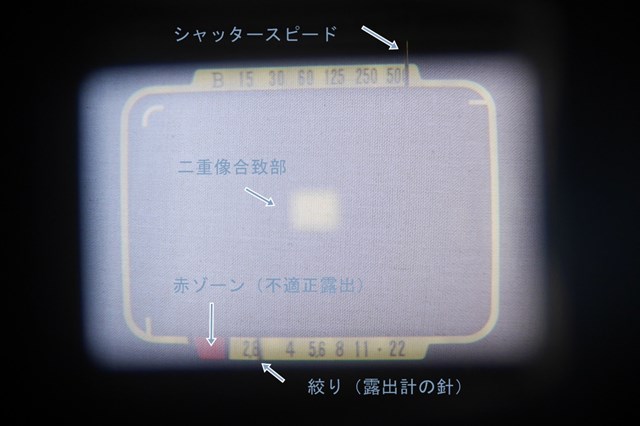
メータの見方が分からない場合、意識するのは針が赤いゾーンに入った時だけでOKです。赤ゾーンに入ると、暗すぎるか明るすぎるということです。その場合、シャッターが切れません。
※露出計の針が動くのは、絞りをAにセットしているときだけです。
・暗いとき
シャッタースピードを遅くしてみます。1/125秒に設定されているなら、1/60、1/30秒と遅くして、また、シャッターを軽く押して赤いゾーンから外れたか確認します。1/60より遅いと、手振れ写真になりやすくなるので、シャッターを押す際は手振れに注意してください。
・明るいとき
シャッタースピードを早くしてみます。1/125秒に設定されているなら、1/250、1/500秒と早くして、また、シャッターを軽く押して赤いゾーンから外れたか確認します。
シャッターを全押します。
手振れしないよう、しっかり固定して押しましょう。
※オート撮影の場合、暗すぎるときや明るすぎるときはシャッターが切れません。
次の撮影も、同じ要領です。
MF(マニュアルフォーカス)に慣れていない間は、ピント合わせを忘れがちなので注意!
撮影を終えたら、絞り環を回して、AからOFFに変えておきましょう。電源がOFFになります。
フィルムをすべて撮影し終えると、巻き上げレバーが動かなくなります。
(この時無理やり巻き上げると故障の原因になるので注意)
フィルムカウンターでフィルムの枚数前後になっていれば、フィルムが終了しているので、
フィルムを巻き戻していきます。


巻き戻しの感覚・手ごたえを確かめながら…
回し続けるといきなり軽くなります。これが、巻き戻し終了の合図です。
裏蓋を開けてフィルムを取り出しましょう。

フィルムを取り出し、その後しばらく撮影しない場合、カメラを長持ちさせるため、電池は抜いておきましょう。
また、半年くらいたってくると、電池が消耗されメーターの精度が悪くなってくるので、電池交換をしましょう。
この記事では、OLYMPUS 35RC の使い方を紹介しました。
フィルムカメラライフのお役に立てれば幸いです!
著者:papiocamera
情報は細心の注意を払って記載していますが、記載ミスがございましたら申し訳ございません。記載情報に万が一誤りがあれば教えていただけると助かります<m(__)m>
-𝙥𝙖𝙥𝙞𝙤 𝙘𝙖𝙢𝙚𝙧𝙖-(パピオカメラ)
〖 お店について 〗
2019年に、フィルムカメラ大好きな店主が、長年やりたかったフィルムカメラのお店をオープンしました。
現在は、オンラインストアでフィルムカメラを販売しています。
「フィルムって楽しい」と思っていただけるよう、Instagramでの情報発信や、フィルムカメラの使い方BLOGなども作成しています。
🎞ˊ˗ フィルムの魅力発信してます▶▶インスタグラム

フィルムカメラ専門店パピオカメラです。
この記事では、
LOMO SMENA 35 の基本的な使い方を紹介します。
フィルムカメラ初心者さん向けに、専門用語など少なめに説明しています。
Made in USSR(=旧ソ連)のトイカメラ、スメナ35。CMEHAはキリル文字なので、英語ではSMENAです☆「スメサンゴ」の愛称でも親しまれています。
------------------
*この記事について*
始めてフィルムカメラ・マニュアルフォーカスカメラを使う方でもわかりやすいように解説していますので以下の点ご留意ください。
・説明書よりも詳しく書いている部分、逆に省いて記載している部分があります。
・一般的な呼び方とは異なる名称で記載している部分があります。
・記載内容(フィルム装填の順番や撮影方法など)は使用説明書などと一致していない場合があります。なるべくやりやすいと思われるやり方で解説しています。
不要です。
35mmフィルムを入れます。





巻き上げ出来ない時はシャッターを切ってから試してみてください。

裏蓋を閉じます。
たわみが気になるようなら、巻き戻しクランクを時計回りに軽く回します。

赤いレバーを倒さないと、シャッターが切れません。シャッターを切る前は必ず毎回赤いレバーを倒してください。
「巻き上げ⇒赤いレバーを倒してシャッターを切る」を2回くらい繰り返します。


フィルムカウンターを1にセットします。

数字の下のぎざぎざのダイヤルを回して手動でセットします。
真ん中に1をもってくるとわかりにくいので、右端を1にセットして使うとわかりやすかったです。
フィルムの感度は「ISO~」とフィルムに書いてある~の数字です。


ちなみに感度設定=絞り設定になっています。
上の写真では絞りF11になっています。
フィルムを巻き上げ→ピント合わせ→お天気マークをセット(シャッタースピード)→赤いレバーを右に倒してから、シャッターを切るの順です。

右に回りきるまで。
巻きあがらない時は、すでに巻き上がっているかもしれませんので、下にすすみます。
巻き上げすると、笑えるくらいフィルムカウンターがぐりんぐりん回ります!
ピント合わせ・お天気マークをセット(シャッタースピード)

ピントは目測(目で見て大体の距離を測る)であわせてくださいね!
お天気マークはめっちゃ晴~で晴マーク♪
ちょっとぼちぼち曇りある晴~曇~雲雲~雲雲¨~B(バルブ)
ほとんど雲なんですけど、違いは・・・まあ感覚で!
厳密に言うと、
お天気マーク=シャッタースピードです。
カメラの底を見ると、シャッタースピードの数字が書いてあります。

今日はちょっとこだわっちゃう!という日はシャッタースピードであわせても♪
赤いレバーを右に倒してから、シャッターを切る

なれないときは赤いレバーを倒すのを忘れやすいので、注意してください。
赤いレバーを倒さないと、同じこまに何度も写すことになります。
逆に多重露光撮影をしたい場合は、一度目は赤いレバーを倒して、二度目以降は倒さずに撮影してください☆
↓修正(2021/04/26)
赤いレバーを倒さないと、シャッターが切れません。
逆に赤いレバーを倒すと、巻き上げしなくてもシャッターが切れます。
それを利用すると、多重露光撮影ができます。
二重露光撮影をしたい場合
一度目:巻き上げして、赤いレバーを倒してシャッターを切る
二度目:巻き上げせずに、赤いレバーを倒してシャッターを切る
次の撮影も、巻き上げから始めます。
フィルムをすべて撮影し終えると、巻き上げが動かなくなります。
(この時無理やり巻き上げると故障の原因になるので注意)
フィルムカウンターでフィルムの枚数前後になっていれば、フィルムが終了しているので、
フィルムを巻き戻していきます。
巻き戻しボタンではなく、下のような方法で巻き戻しをします。

巻き戻しの感覚・手ごたえを確かめながら…
回し続けるといきなり軽くなります。これが、巻き戻し終了の合図です。
裏蓋を開いて、巻き戻しクランクを上に引っ張り、フィルムを取り出してください。
巻き戻し後は、シャッターのところをRから●の部分に、同じ要領で戻しておきましょう。
使用フィルムはKODAK GOLD 200です。


作例2
逆光だとフレアとゴーストが豪快☆


作例4
多重露光撮影。二回同じこまに写しています。

作例5
とっても楽しいカメラです。
さて。こちらのカメラで撮影したネガ、コマ間広めでした。

24枚撮りのフィルムを装填した際は、24までフィルムカウンターが動いたので、極端に少なくなることはないかと思います。
今回使用したカメラは、巻き上げなど使い勝手よく、スムーズでしたが、もしかしたら個体差あるかもしれません。
この記事では、LOMO SMENA 35の使い方を紹介しました。
フィルムカメラライフのお役に立てれば幸いです!
著者:papiocamera
情報は細心の注意を払って記載していますが、記載ミスがございましたら申し訳ございません。記載情報に万が一誤りがあれば教えていただけると助かります<m(__)m>
-𝙥𝙖𝙥𝙞𝙤 𝙘𝙖𝙢𝙚𝙧𝙖-(パピオカメラ)
〖 お店について 〗
2019年に、フィルムカメラ大好きな店主が、長年やりたかったフィルムカメラのお店をオープンしました。
現在は、オンラインストアでフィルムカメラを販売しています。
「フィルムって楽しい」と思っていただけるよう、Instagramでの情報発信や、フィルムカメラの使い方BLOGなども作成しています。
🎞ˊ˗ フィルムの魅力発信してます▶▶インスタグラム